

可以輕鬆列印儲存在USB快閃磁碟機上的相片。
確保本機已開啟。
載入相片紙。
將USB快閃磁碟機插入USB快閃磁碟機連接埠。
 重要事項
重要事項如果已經插入USB快閃磁碟機以自動儲存接收的傳真,即使設定含有相片資料的USB快閃磁碟機,也無法列印相片。
在這種情況下,將傳真設定(FAX settings)的自動儲存設定(Auto save setting)設定為關(OFF)並取下用於儲存傳真的USB快閃磁碟機,然後插入含有相片資料的USB快閃磁碟機。
按功能表(MENU)按鈕。
顯示功能表螢幕。
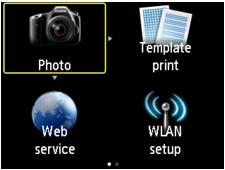
選擇 進階列印(Advanced print),然後按OK按鈕。
進階列印(Advanced print),然後按OK按鈕。
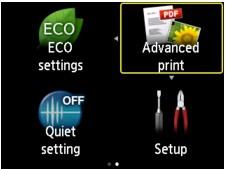
選擇 從USB快閃磁碟機列印(Print from USB flash drive),然後按OK按鈕。
從USB快閃磁碟機列印(Print from USB flash drive),然後按OK按鈕。

顯示相片選擇螢幕。
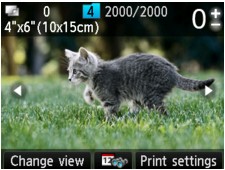
 注釋
注釋如果相片檔案和PDF檔案儲存在USB快閃磁碟機上,將顯示選擇所列印的檔案確認螢幕。 在顯示的螢幕上選擇列印相片(Print photos),然後按OK按鈕。
如果USB快閃磁碟機上沒有儲存可列印的相片資料,LCD螢幕上將顯示未儲存所支援類型的資料。(Data of supported types are not saved.)。
如果USB快閃磁碟機上儲存的相片資料超過2,000張,相片資料將自動按時間倒序(最後修改日期)以2,000張為一組進行分組。 檢查LCD螢幕上顯示的訊息,然後按OK按鈕。
根據需要指定設定。
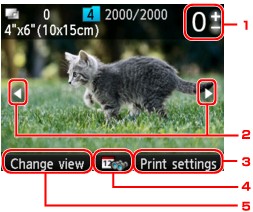
 注釋
注釋如果指定每張相片的份數,使用
 按鈕顯示要列印的相片,並使用+或-按鈕在顯示所需的相片時指定份數。
按鈕顯示要列印的相片,並使用+或-按鈕在顯示所需的相片時指定份數。
在顯示所需的相片時,也可以顯示指定份數的螢幕並按OK按鈕。 當顯示指定份數的螢幕時,透過+或-按鈕指定份數。 按OK按鈕顯示相片選擇螢幕。
按彩色(Color)按鈕。
本機開始列印。
 注釋
注釋要取消列印,請按停止(Stop)按鈕。
可以透過按右功能(Function)按鈕在列印時添加列印作業。
列印相片時可以添加列印作業(預約相片列印)。
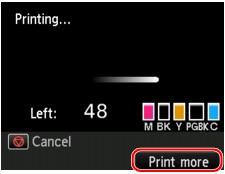
按照以下步驟添加列印作業。
顯示列印過程螢幕時按右功能(Function)按鈕。
顯示相片選擇螢幕。
選擇要列印的下一張相片。
 注釋
注釋顯示相片選擇螢幕時,本機會列印預約的相片。
 預約的相片圖示出現在列印作業中包括的相片上。
預約的相片圖示出現在列印作業中包括的相片上。
為每張相片指定份數。
 注釋
注釋處理列印作業時,無法在列印設定確認螢幕上變更頁面大小(Page size)或類型(Type)的設定。 此設定與列印作業中包括的相片的設定相同。
按彩色(Color)按鈕。
預約的相片在已開始列印的相片之後列印。
如果要列印更多相片,請重新從步驟1開始操作。
 注釋
注釋處理列印作業時,無法變更至其他模式、變更列印功能表或從電腦或其他裝置列印。
處理列印作業時,無法選擇其他組的相片。
如果在處理列印作業過程中按停止(Stop)按鈕,則顯示選擇取消預約方法的螢幕。 如果選擇取消所有預約(Cancel all reservations),然後按OK按鈕,可以取消列印所有相片。 如果選擇取消上一個預約(Cancel the last reservation),然後按OK按鈕,可以取消上一個列印作業。
如果存在多個列印作業,LCD螢幕上可能會顯示無法預約更多列印作業。請稍候並重新執行操作。(Cannot reserve more print jobs. Please wait a while and redo the operation.)。 在此情況下,請等待一段時間,然後添加列印作業。
頁首 |